
很多软件都会存在后台运行的服务,这些服务可以帮助软件提前加载资源,提升产品的速度和体验,但就是这些天才的设计,对于一些配置不太好的电脑来说简直是灾难,越来越多的软件后台服务占用了大量的运行资源,并在用户并不知情的情况下保持服务的正常运行状态,导致电脑出现了延迟和卡慢,解决的办法是关闭这些服务的开机自动启动,这将可以节省大量的硬件资源用于当前运行的程序,提高电脑的工作效率。
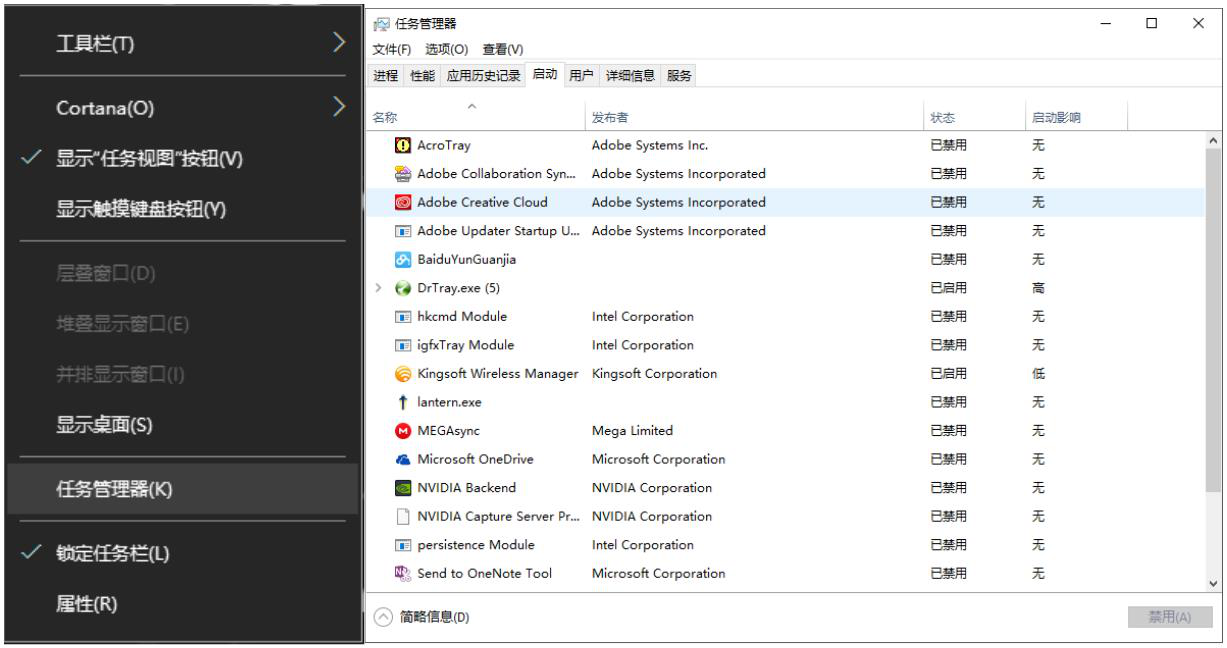
将会列出可以禁止启动的软件,但是这并包含所有软件的设置,你可能需要通过其他方案关闭启动项。
部分软件在设置中提供了相应的设置选项,以 QQ 为例,在登录选项下取消勾选;
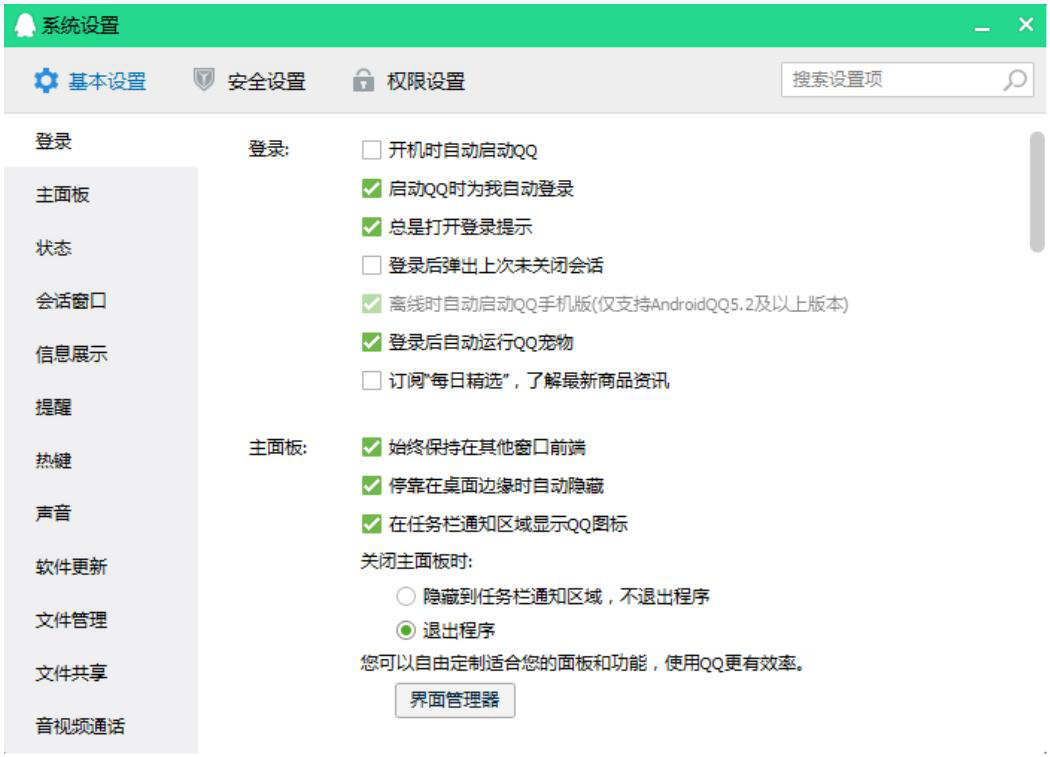
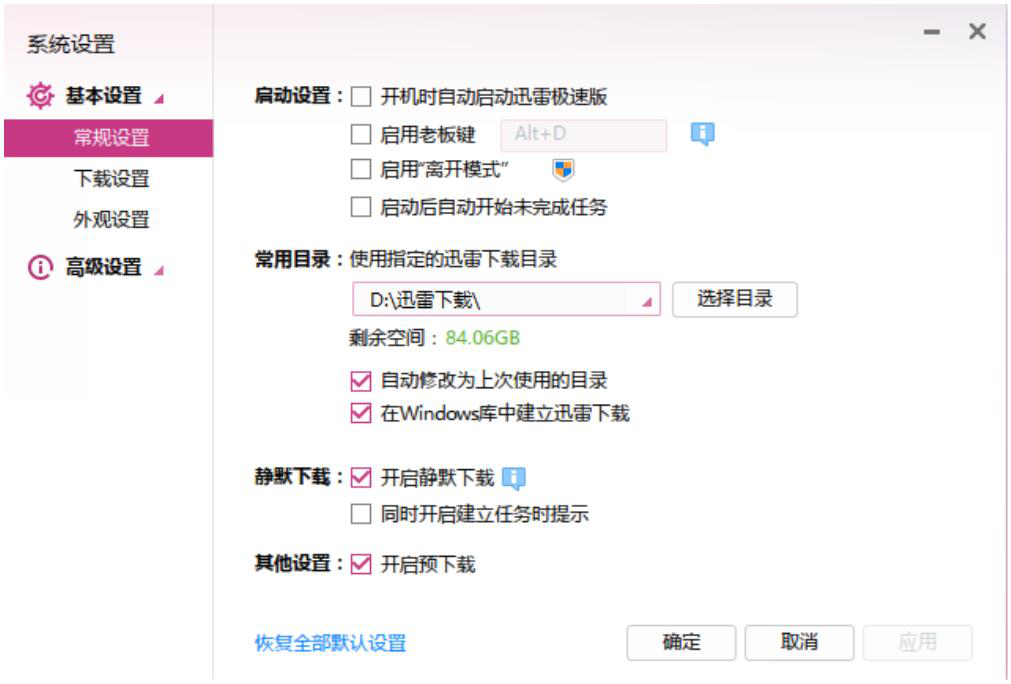
打开任务管理器,切换到服务选项卡,点击左下角的打开服务;
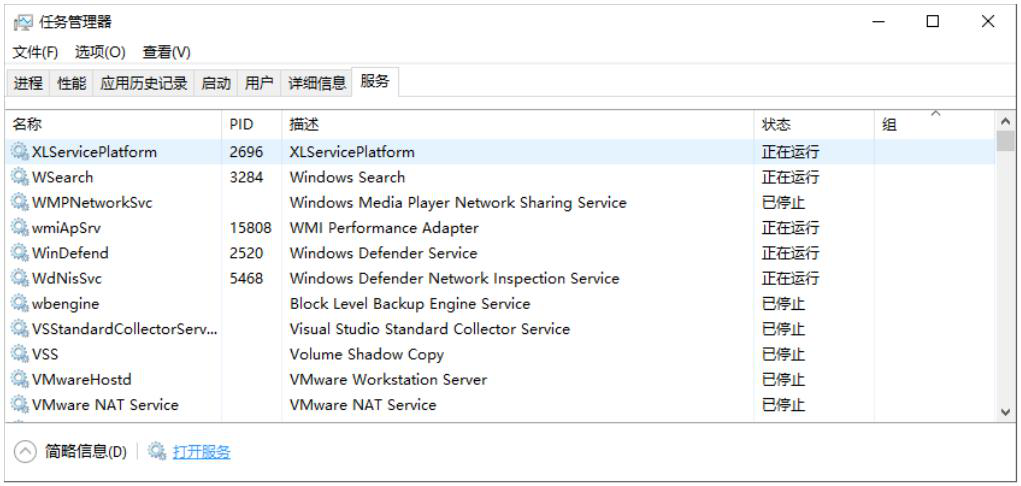
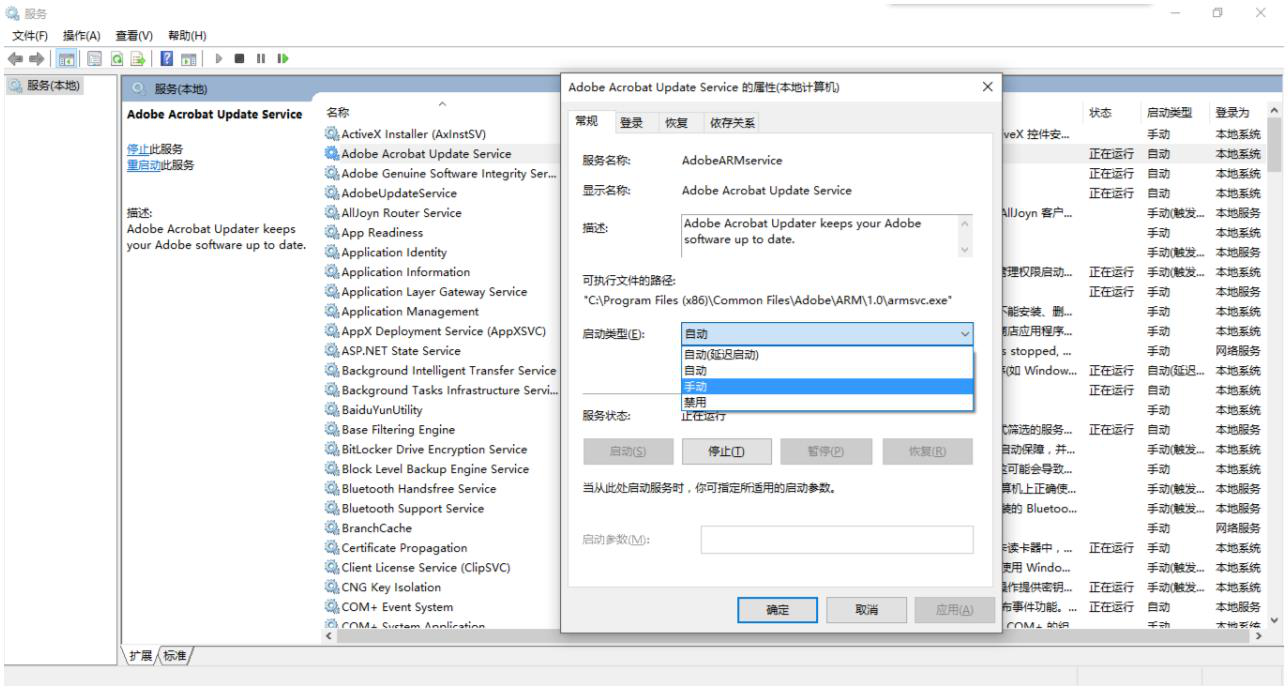
uc电脑园提供的技术方案或与您产品的实际情况有所差异,您需在完整阅读方案并知晓其提示风险的情况下谨慎操作,避免造成任何损失。

未知的网友